Диалоговое окно открытия и сохранения файла
Windows XP имеет новое диалоговое окно “Открыть/Сохранить файл”, которое можно изменить по Вашему желанию.
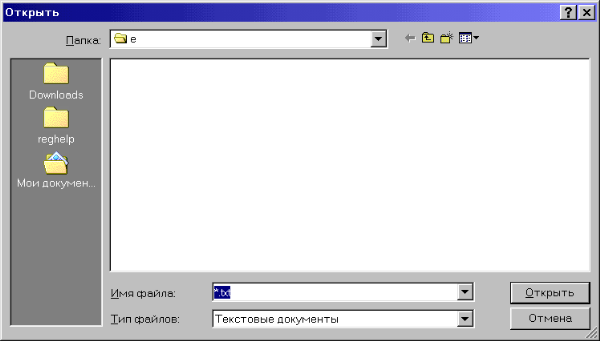 В левой части диалогового окна расположены пять системных папок, которые можно поменять местами или изменить на те, которыми вы часто пользуетесь. Создайте в ветви HKCU\SOFTWARE\Microsoft\Windows\CurrentVersion\Policies\comdlg32 раздел PlacesBar. В нем хранятся имена папок. Как я уже говорил, их пять. И у каждой свой параметр. У первой Place0, у второй Place1, а у пятой Place4. Системные папки имеют значение типа DWORD:
В левой части диалогового окна расположены пять системных папок, которые можно поменять местами или изменить на те, которыми вы часто пользуетесь. Создайте в ветви HKCU\SOFTWARE\Microsoft\Windows\CurrentVersion\Policies\comdlg32 раздел PlacesBar. В нем хранятся имена папок. Как я уже говорил, их пять. И у каждой свой параметр. У первой Place0, у второй Place1, а у пятой Place4. Системные папки имеют значение типа DWORD:
Название папки Значение
| Рабочий стол
| 00000000
|
| Мои документы
| 00000005
|
| Мои рисунки
| 00000027
|
| Мои видеозаписи
| 0000000e
|
| Мой компьютер
| 00000011
|
| Избранное
| 00000006
|
| Мое сетевое окружение
| 00000012
|
| Шрифты
| 00000014
|
| History
| 00000022 |
Папки могут быть и обычные, где строковое значение параметра Place указывает путь к папке. Например:
Place0=”C:\Windows”
Place1=”C:\Windows\Systems”
Если вы не используете все пять параметров, а только часть из них, например Place0 и Place1, то в левой части диалогового окна будут отображаться столько же папок.
Старый вид диалогового окна
Чтобы вернуться к старому виду диалогового окна Windows 95/98, создайте DWORD-параметр NoPlacesBar со значением 1 в HKCU\SOFTWARE\Microsoft\Windows\CurrentVersion\Policies\comdlg32
Убираем кнопку Назад
Чтобы убрать кнопку Назад из Общего диалогового окна, создайте параметр NoBackButton типа DWORD со значением 1 в HKCU\SOFTWARE\Microsoft\Windows\CurrentVersion\Policies\comdlg32
Убираем список файлов
Чтобы убрать выпадающее комбинированное окно со списком файлов (Имя файла), создайте параметр NoFileMru типа DWORD со значением 1 в HKCU\SOFTWARE\Microsoft\Windows\CurrentVersion\Policies\comdlg32
Списки последних открытых и сохранённых файлов в стандартных окнах открытия и сохранения файлов
Каждый раз, когда мы пользуемся стандартными диалоговыми окнами, то Windows сохраняет список последних открытых и сохранённых файлов в реестре. Порой эти записи слишком разрастаются. Кроме того, возможно вам не хотелось бы оставлять следы своей деятельности на компьютере. Этот список можно безболезненно удалить (или часть записей). Данный список хранится по адресу HKCU\SOFTWARE\Microsoft\Windows\CurrentVersion\Explorer\ComDlg32
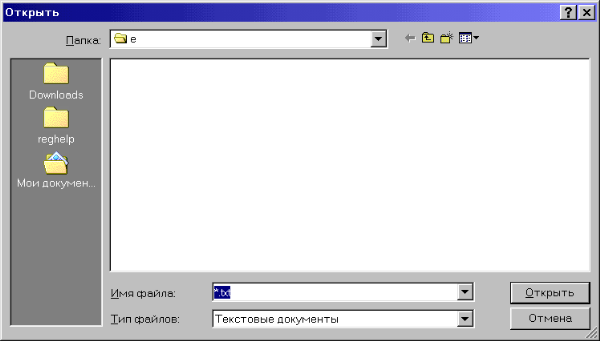 В левой части диалогового окна расположены пять системных папок, которые можно поменять местами или изменить на те, которыми вы часто пользуетесь. Создайте в ветви HKCU\SOFTWARE\Microsoft\Windows\CurrentVersion\Policies\comdlg32 раздел PlacesBar. В нем хранятся имена папок. Как я уже говорил, их пять. И у каждой свой параметр. У первой Place0, у второй Place1, а у пятой Place4. Системные папки имеют значение типа DWORD:
В левой части диалогового окна расположены пять системных папок, которые можно поменять местами или изменить на те, которыми вы часто пользуетесь. Создайте в ветви HKCU\SOFTWARE\Microsoft\Windows\CurrentVersion\Policies\comdlg32 раздел PlacesBar. В нем хранятся имена папок. Как я уже говорил, их пять. И у каждой свой параметр. У первой Place0, у второй Place1, а у пятой Place4. Системные папки имеют значение типа DWORD: